기계 번역으로 제공되는 번역입니다. 제공된 번역과 원본 영어의 내용이 상충하는 경우에는 영어 버전이 우선합니다.
계정에 CMK를 추가합니다.
시작하기 전에 Amazon QuickSight 관리 키 관리 콘솔에 대한 액세스 권한을 관리자 사용자에게 부여하는 IAM 역할이 있는지 확인하십시오. 필요한 권한에 대한 자세한 내용은 Amazon QuickSight의 IAM 자격 증명 기반 정책: 관리자 키 관리 콘솔 사용을(를) 참조하십시오.
QuickSight 데이터를 암호화 AWS KMS 할 수 있도록 QuickSight 계정에 이미 존재하는 키를 추가할 수 있습니다.
QuickSight에서 사용할 키를 만드는 방법에 대한 자세한 내용은 AWS 키 관리 서비스 개발자 안내서를 참조하십시오.
QuickSight 계정에 새 CMK 추가하기
-
QuickSight 시작 페이지에서 QuickSight 관리를 선택한 다음 KMS 키를 선택합니다.

-
KMS 키 페이지에서 관리를 선택합니다. KMS 키 대시보드가 열립니다.

-
KMS 키 대시보드에서 키 선택을 선택합니다.
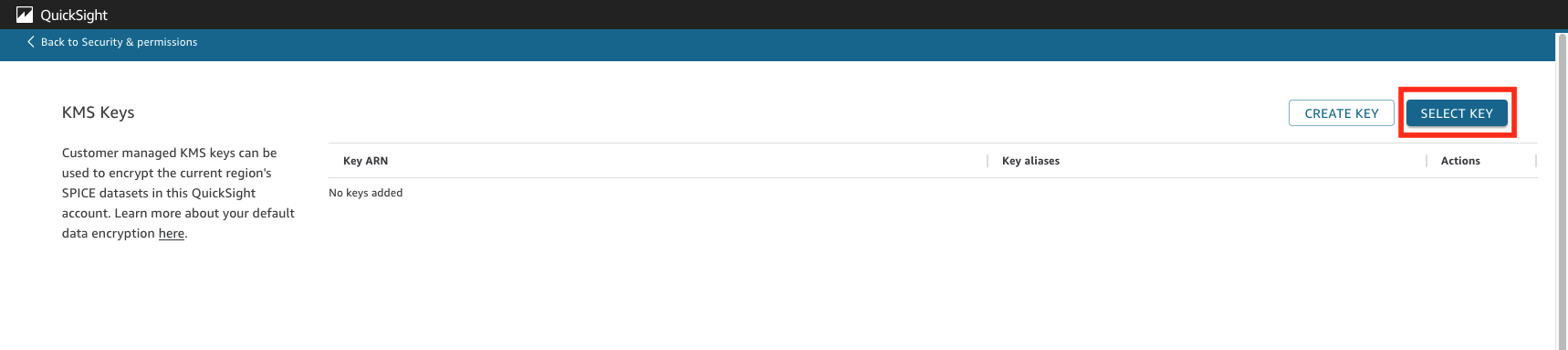
-
키 선택 팝업 상자에서 키를 선택하여 목록을 엽니다. 그런 다음 추가할 키를 선택합니다.

키가 목록에 없는 경우 키의 ARN을 수동으로 입력할 수 있습니다.
-
(선택 사항) 이 QuickSight 계정의 현재 리전에 있는 새 데이터의 기본 암호화 키로 사용을 선택하여 선택한 키를 기본 키로 설정합니다. 기본 키 옆에는 상태를 나타내는 파란색 배지가 나타납니다.
기본 키를 선택하면 QuickSight 계정을 호스팅하는 리전에서 생성된 모든 새 QuickSight 데이터가 기본 키로 암호화됩니다.
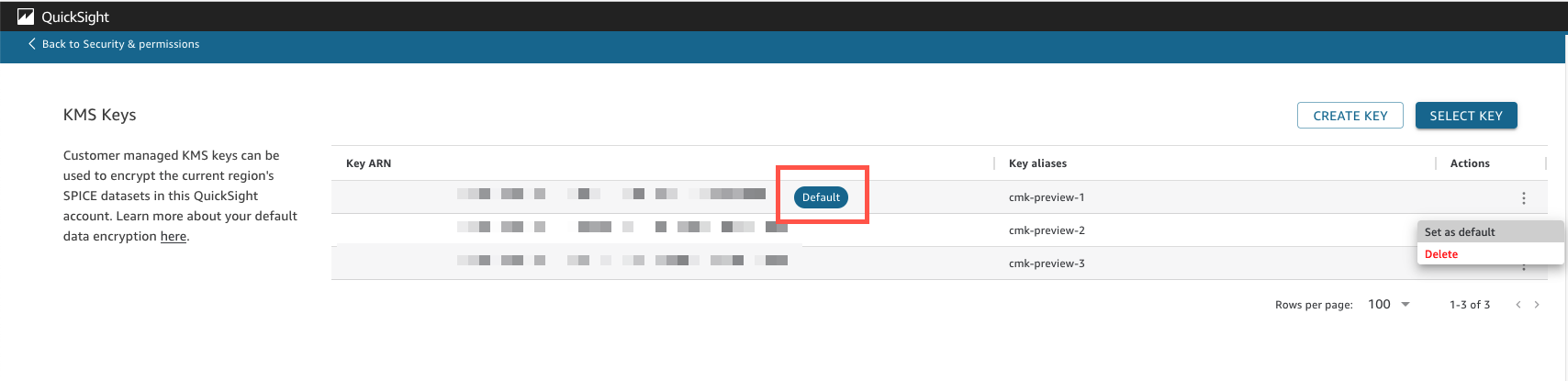
-
(선택 사항) 이 절차의 이전 단계를 반복하여 키를 더 추가합니다. 원하는 만큼 키를 추가할 수 있지만 기본 키는 한 번에 하나만 사용할 수 있습니다.